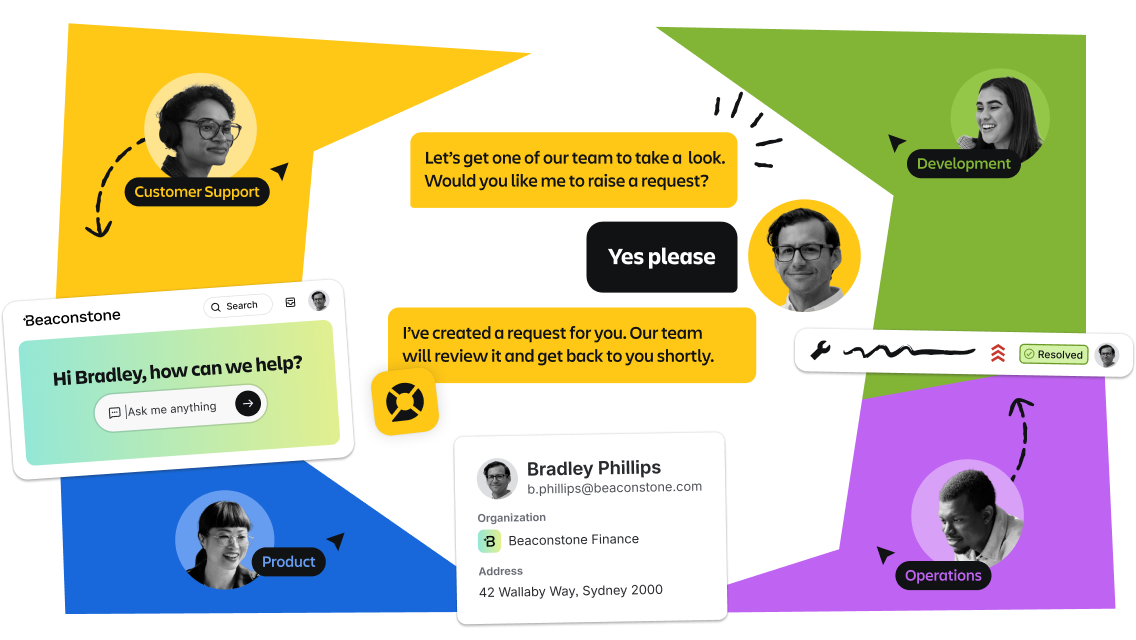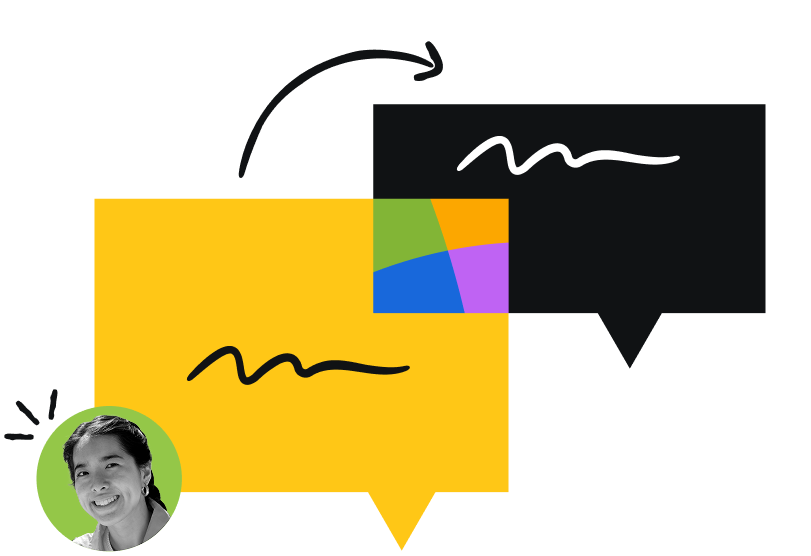함께 고객 서비스를 재구상
팀이 더 스마트한 서비스를 제공하고 모든 상호 작용을 개선할 수 있도록 컨텍스트를 제공하는 AI 기반 고객 서비스 솔루션입니다.
AI와 협업
Atlassian의 AI는 답변만 제공하는 것이 압니다. 팀과 함께 협업하고 필요한 순간에는 에스컬레이션하고 상호 작용을 하며 학습해 나갑니다. 결과적으로 문제를 더 빠르게 해결하고 불만을 줄이며 고객에게 가장 영향을 미치는 업무에 집중할 시간을 늘릴 수 있습니다.
항상 전체 그림 보기
Teamwork Graph의 강력한 기능을 통해, 비즈니스 전반의 데이터를 한곳으로 모아 AI 및 지원 에이전트가 모두 요청을 더 빠르게 해결하고 개인화된 서비스를 제공하는 데 필요한 컨텍스트를 제공할 수 있습니다.
고객을 중심으로 팀을 하나로 모으기
서로 다른 도구로 인한 사일로를 없애고 지원, 개발, 제품 및 운영 팀을 하나의 플랫폼으로 모으세요. 팀 간에 고객 요청을 공유하고 피드백 및 아이디어를 확인하며 고객에게 수정 사항을 더 빠르게 제공하세요.
빠르게 시작하기
조직의 참조 자료, 팀 및 고객 데이터에 액세스할 수 있는 AI는 즉각적인 시작을 지원합니다. 복잡한 설정 또는 컨설턴트가 필요하지 않습니다. 첫날부터 문제를 더 빠르게 해결하고 고객 만족도를 높이세요.
고객 서비스 관리 기능
Rovo 고객 서비스
자체 도움말 리소스를 기반으로 연중무휴 지원을 제공하세요. 분석, 검토 및 코칭을 사용하여 에이전트의 수준을 지속적으로 높이세요.
옴니채널 지원
포함 가능한 AI 위젯으로 이메일 및 웹 사이트 전반에 걸쳐 지원을 제공하고 강력한 공급업체 통합을 통해 음성 지원도 제공하세요.
사용자 지정 가능한 지원 사이트
코딩 없이도 손쉽게 브랜드에 맞는 지원 웹 사이트를 만들고 사용자 지정하고 실행하세요.
팀 작업 영역
Jira에서 제공하는 큐, 유연한 워크플로, 사용자 지정 가능한 SLA 및 고급 라우팅을 사용하여 요청을 관리하세요.
고객 컨텍스트
지원하는 대상을 파악하세요. 더 빠르고 맞춤화된 지원을 제공할 수 있도록 고객의 제품, 조직 및 과거 대화를 확인하세요.
지원 팀을 위한 Rovo
지원 팀이 참조 자료, 실행 가능한 제안 및 고객 컨텍스트를 바로 이용할 수 있도록 하세요.
기술 자료
Confluence의 강력한 기능을 활용하여 참조 자료를 만드세요. 참조 자료를 Rovo와 연결하여 셀프서비스를 지원하세요.
보고
즉시 사용할 수 있고 사용자 지정 가능한 대시보드를 사용하여 CSAT 및 성과를 추적하고 개선하세요.
개발자 에스컬레이션
필요한 모든 컨텍스트와 함께 요청을 개발 팀에 전달하여 해결 방법을 공동 작업하세요.
AI 기반 지원을 활용하는 실제 사례
에이전트가 팀을 위해 할 수 있는 일에 놀라고 영감을 받을 준비를 하세요.
리소스
Customer Service Management 앱 개요
Atlassian의 새로운 Customer Service Management 앱에 대해 알아보세요.
Atlassian이 Customer Service Management 앱을 사용하는 방법
Atlassian이 새 앱으로 고객 지원을 어떻게 다시 구상했는지 알아보세요.
Atlassian 커뮤니티 그룹
질문하고 피드백을 제공하고 팀 및 다른 사용자와 소통하면서 모범 사례를 알아보세요.
Customer Service Management 앱 상담 받기
엔터프라이즈를 위한 Customer Service Management에 대해 궁금한 점이 있으십니까? 양식을 작성해 주시면 곧 연락을 드리겠습니다.
고객 서비스 경험을 재구상할 준비가 되셨습니까?
Atlassian Service Collection의 일부분으로 Customer Service Management 앱을 지금 시작하세요.